Skelbimas
 Prieš kelias savaites aš įdiegiau Ubuntu 10.04 val Ubuntu 10.04 - nepaprastai paprasta operacinė sistema [Linux] Skaityti daugiau ant atsarginės pertvaros. Anksčiau rinkausi „Linux“, daugiausia per „Knoppix Live CD“ prieš daugelį mėnesių, tačiau dirbdamas „MakeUseOf“ dažnai sunku nepaisyti kai kurių puikių straipsnių, skirtų „Linux“ vartotojams, ir šių padarė Ubuntu gana patrauklų pasiūlymą 7 dalykai, kuriuos lengviau atlikti Ubuntu nei Skaityti daugiau . Tai ir galėčiau įdiegti per „Windows“, paleisti iš naujo ir mėgautis!
Prieš kelias savaites aš įdiegiau Ubuntu 10.04 val Ubuntu 10.04 - nepaprastai paprasta operacinė sistema [Linux] Skaityti daugiau ant atsarginės pertvaros. Anksčiau rinkausi „Linux“, daugiausia per „Knoppix Live CD“ prieš daugelį mėnesių, tačiau dirbdamas „MakeUseOf“ dažnai sunku nepaisyti kai kurių puikių straipsnių, skirtų „Linux“ vartotojams, ir šių padarė Ubuntu gana patrauklų pasiūlymą 7 dalykai, kuriuos lengviau atlikti Ubuntu nei Skaityti daugiau . Tai ir galėčiau įdiegti per „Windows“, paleisti iš naujo ir mėgautis!
Vienas dalykas, kurį nuolat turėjau perkrauti „Windows“, buvo jo trūkumas „Photoshop“ Sužinokite apie nuotraukų redagavimą „Photoshop“ programoje: įsigykite pagrindus per 1 valandą„Photoshop“ yra bauginanti programa, tačiau vos per valandą galite išmokti visų pagrindų. Paimkite nuotrauką, kurią norite redaguoti, ir pradėkime! Skaityti daugiau . Aš, kaip fotografas ir „MakeUseOf“ personalo rašytojas, šia programa naudojuosi beveik kasdien ir galiu pasakyti, kad dabar nesu labai gerbėjas
GIMP 5 internetinės svetainės mokytis „GIMP Online“ Skaityti daugiau - arba „GIMPShop“. Mes tiesiog nesinaudojame.
Taigi įsivaizduok mano džiaugsmą, kai sužinojau populiarų VYNAS Paleiskite „Windows“ programas „Linux“ (arba „Mac“) naudodami WINE Skaityti daugiau suderinamumo sluoksnis, palaikantis „Windows“ programas „Linux“, labai gerai veikia su naujausiu ir geriausiu „Adobe“ vaizdo redagavimo paketo leidimu!
Paruoškite vyną Ubuntui
Taigi, kad mums būtų aišku, tai yra mokymas, kaip įdiegti autonominę „Photoshop“ versiją (o ne visą CS5 pagrindinę kolekciją). Jums reikės bandomosios versijos, kurią galite įsigyti tiesiai iš „Adobe“, arba versiją, kurią jau nusipirkote. Verta paminėti, kad „Adobe“ nepatvirtinta „nešiojama“ „Photoshop“ versija egzistuoja ir veikia „Linux“, nors apie tai daugiau neketinu pasakyti.
Šis diegimas turėtų dirbti toliau Ubuntu dariniai Kodėl yra tiek daug „Ubuntu“ versijų? [Technologijos paaiškinta] Skaityti daugiau , taigi, jei naudojate „Kubuntu“ arba „Xubuntu“, eikite kaip įprasta.
Apsiginkluokite savo pasirinkta Photoshop kopija, eikite į „Ubuntu“ programinės įrangos centrą ir ieškokite „vyno“. Dažniausiai pasiekiamas rezultatas yra „Microsoft Microsoft Windows suderinamumo sluoksnis“, kurį norite įdiegti.

Kai tai padarysite, jums reikės gauti vynmedžių, ir paprasčiausias būdas tai padaryti yra per terminalą. Atidarykite naują terminalo langą (Programos, priedai, tada terminalas) ir įveskite:
wget http://www.kegel.com/wine/winetricks
Jei, naudodamiesi terminalu, bet kuriuo metu jums nurodoma įvesti slaptažodį, tiesiog įveskite savo vartotojo slaptažodį (jis nebus rodomas įvedant tekstą) ir paspauskite Įveskite. Atsisiuntę vynmedžius, įdiekite jį šia komanda:
sh vynuoges msxml6 gdiplus gecko vcrun2005
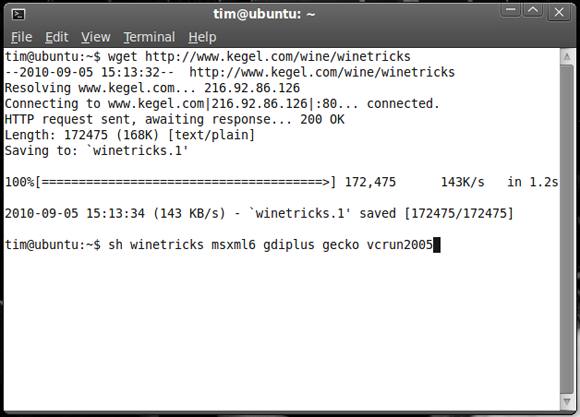
Galiausiai, norint, kad „Photoshop“ veiktų, jums reikės keleto pagrindinių „Microsoft“ šriftų - taigi terminalo lange, kurį vis dar turite atidaryti, įveskite šiuos duomenis:
sudo apt-get install msttcorefonts
Puiku, dabar galite uždaryti langą, nes jums nebereikės terminalo.
„Photoshop“ diegimas
Geriausia šiek tiek susipažinti su „Wine“, todėl eikite į „Applications“, tada „Wine“ ir pastebėkite, kad turite savo virtualų „C“ diską. Atidaryk ją (Naršykite C: važiuokite) ir eikite į C: \ Windows \ System32. Į šį aplanką turėsite įdėti du DLL failus: msvcr80.dll ir atmlib.dll.
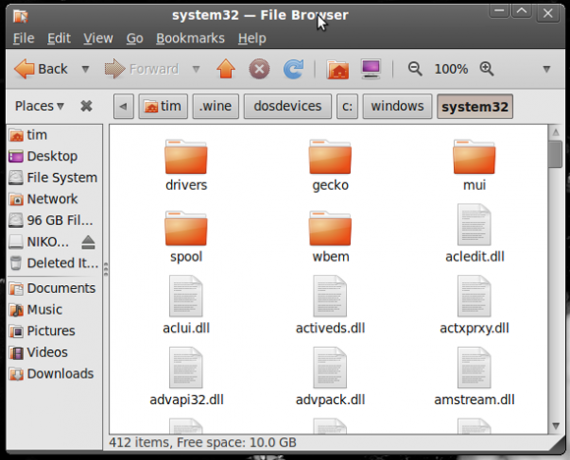
Kai tai bus padaryta, jums tiesiog reikia paleisti vykdomąjį diegimo programą „Photoshop“, atsisėsti ir įdiegti daugmaž tokiu pačiu būdu, kaip ir „Windows“. Jums gali reikėti nurodyti katalogą, kuriame norite įdiegti programą (kažkas panašaus C: \ Program Files \ Photoshop padarysiu).
Jei diegimo programos pabaigoje pažymėsite langelį „Vykdyti„ Photoshop CS5 ““, tikiuosi, pamatysite „Adobe“ svarbiausią vaizdų redagavimo rinkinį.
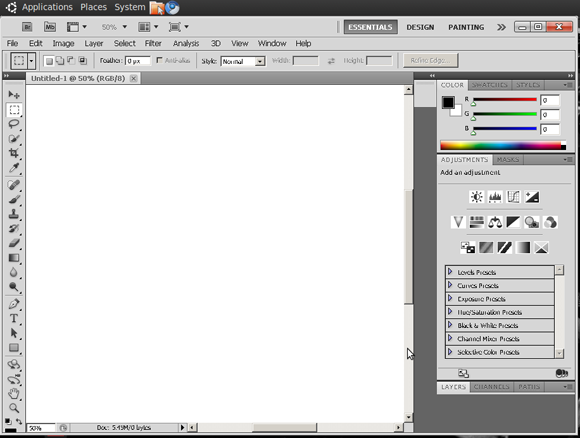
Paskutinis dalykas, kurį norėsite padaryti, yra sukurti nuorodą (arba „paleidimo priemonę“, kaip jie žinomi „Ubuntu“). Dešiniuoju pelės mygtuku spustelėkite darbalaukį ir pasirinkite Sukurti paleidimo priemonę. Komandų laukelyje įveskite: vynas “
Sveikiname, dabar galite praleisti valandas redaguodami ir keisdami nuotraukas „Photoshop“ sistemoje „Linux“. Protingas?
Ar naudojatės „Ubuntu“? Ar manote, kad „The GIMP“ yra vertas „Photoshop“ pakaitalas? Ar oficiali „Photoshop“ palaikymas „Linux“ yra jūsų laukiausia svajonė? Paimkite viską iš savo krūtinės žemiau pateiktuose komentaruose.
Timas yra laisvai samdomas rašytojas, gyvenantis Melburne, Australijoje. Galite sekti juo „Twitter“.